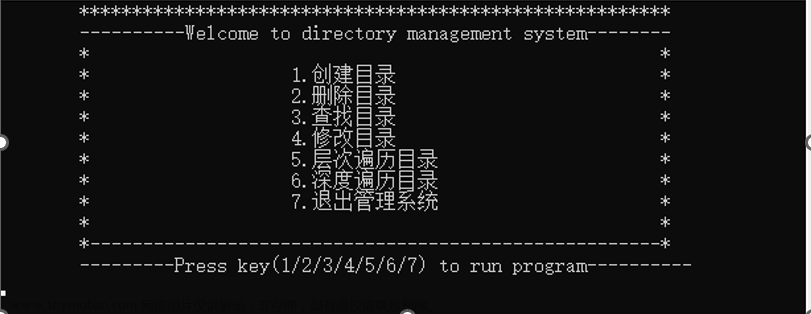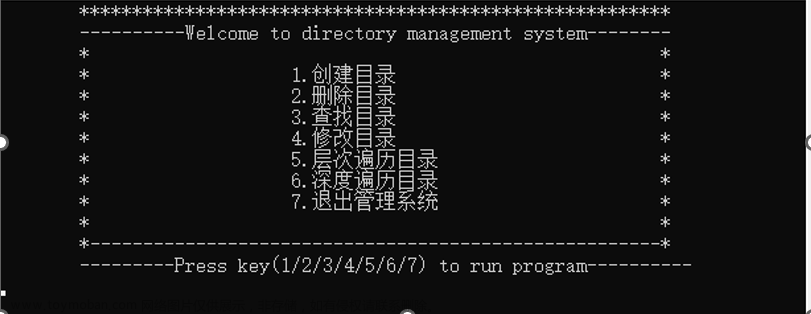目录
磁盘结构(一)
硬盘的物理结构
硬盘的数据结构
磁盘结构
硬盘存储量
磁盘接口类型
MBR与磁盘分区表示
主引导记录(MRB:Master Boot Record)
Linux中将硬盘、分区等设备均表示为文件
磁盘分区结构
文件系统类型
XFS文件系统
SWAP,交换文件系统
Linux支持的其他文件系统类型
磁盘(重点)
检测并确认新硬盘
1.先创建一块硬盘
2. 设置硬盘参数
3. 然后查看新建的磁盘
磁盘信息解释
4.进入交互模式
分区命令——fdisk
设置分区大小
查看当前分区——p
保存:w
创建文件系统命令——mkfs(格式化)
查看格式 Is /sbin/mkfs*
挂载
先创建一个目录
查看挂载信息—df-h
挂载命令——mount
查看是否能存放数据
删除挂载
查看分区和设备
更改swap分区
查看ID号——l
修改系统的id——t
以树形查看磁盘分区——lsblk
blkid /dev/sdb1——查看磁盘分区的UUID 唯一
开启dev下面的sdb3设备文件——swapon
关闭dev下面的sdb3设备文件——swapoff
以友好的方式查看内存的命令——tree -m
删除分区——d
删错了如何补救
创建系统文件并格式化,再挂载
创建文件交换系统——mkswap
挂载、卸载文件系统命令——mount、umount
mount命令
umount命令
设置文件系统的自动挂载
/etc/fstab配置文件
查看磁盘使用情况命令——df
总结
磁盘结构(一)
硬盘的物理结构
盘片:硬盘有多个盘片,每盘片2面
磁头:每面都有一个磁头
硬盘的数据结构
扇区:盘片被分为多个扇形区域,每个扇区存放512字节的数据,(字节)硬盘的最小储存单位
磁道:同一盘片不同半径的同心圆
柱面:不同磁盘相同半径构成的圆柱面,由同一半径圆的多个磁道组成。
注:磁盘就是写数据的东西
磁盘结构
硬盘存储量
=磁头数X磁道(柱面)数x每道扇区数x每扇区字节数
可以用柱面/磁头/扇区来唯一定位磁盘上每一个区域
磁盘接口类型
IDE、SATA、SCSI、SAS、光纤通道 【需要记一下】
字节数为512字节
MBR与磁盘分区表示
主引导记录(MRB:Master Boot Record)
MBR位于硬盘的第一个物理扇区
MBR中包含硬盘的主引导程序和硬盘分区表
分区表有4个分区记录区,每个分区记录区占16个字节
注:MBR不能超过2.2T
扩展分区不能格式化
扩展分区可以分为n个逻辑分区
Linux中将硬盘、分区等设备均表示为文件

注:/dev/:设备所在的文件目录
a是第一块盘,b就是第二块盘
hd:表示IDE设备 、sd:表示SCIC设备
硬盘的顺序:以字母a、b、c……表示
分区的顺序号,以数字1、2、3、……表示
磁盘分区结构
硬盘中的主分区数目只有4个
主分区和扩展分区的序号限制在1~4
扩展分区再分为逻辑分区
逻辑分区的信号将始终从5开始

文件系统类型
XFS文件系统
存放文件和目录数据的分区
高性能的日志型文件系统
CentOS 7系统中默认使用的文件系统(XFS)
SWAP,交换文件系统
为Linux系统建立交换分区
注:(内存不够用时,SWAP把硬盘的容量分区转换成虚拟内存给内存应急,但只能暂时应急,最终还是要加内存的)
Linux支持的其他文件系统类型
FAT16、FAT32、NTFS
EXT4、JFS……
注:FAT32空间不允许超过4G,超过就会报错,但NTFS不限。
EXT4格式是Linux系统
NTFS是Windows系统
JFS是UNIX
NTFS要装NTFS的工具才能在Linux使用
磁盘(重点)
检测并确认新硬盘
fdisk -l 【磁盘设备】 或者 fdisk 【磁盘设备】
交互模式中的常用指令
m、p、n、d、t、w、q
示例:
1.先创建一块硬盘

2. 设置硬盘参数







3. 然后查看新建的磁盘
fdisk 或者 fdisk -l

上面可以看到磁盘的详细信息,比如位置、大小等
*号代表是否引导分区
磁盘信息解释
Device:分区的设备文件名称。
Boot:是否是引导分区。若是,则有“*"标识。
Start:该分区在硬盘中的起始位置(柱面数)。
End:该分区在硬盘中的结束位置(柱面数)
Blocks:分区的大小,以Blocks (块)为单位,默认的块大小为1024 字节。
Id: 分区对应的系统ID号。83表示Linux中的XFS分区或EXT4 分区、8e表示LVM逻辑卷。LVM 是Linux操作系统中对磁盘分区进行管理的一种逻辑机制,与之相关的知识将在后面的章节介绍。
System:分区类型。识别到新的硬盘设备后,就可以在该硬盘中建立新的分区了。在Linux操作系统中,分区和格式化的过程是相对独立的,关于格式化分区的操作将在后续内容中讲解。
注:如果查不到的话可能是没加载出来,可以重启(init 6)/(reboot) 或者 echo “---” > /sys/class/scsi_host/host2/scan 再输入fdisk -l 进行查看
4.进入交互模式
fdisk /dev/sdb (b指的是第二块盘)(a盘不行,没有空间)

获取命令帮助:

用q退出

分区命令——fdisk


设置分区大小


查看当前分区——p


第二块磁盘


第三块磁盘和逻辑分区

保存:w

创建文件系统命令——mkfs(格式化)
格式: mkfs -t 【文件系统类型】 【分区设备】
mkfs.xfs /dev/sdb1/
[root@localhost ~]# Is /sbin/mkfs*
/sbin/mkfs /sbin/mkfs .cramfs /sbin/mkfs ext3 /sbin/mkfs.minix
/sbin/mkfs .btrfs /sbin/mkfs.ext2 /sbin/mkfs. ext4 /sbin/mkfs.xfs
[root@localhost ~]# mkfs -t xfs /dev/sdb1
-t :指定文件类型
文件类型:ext4、ext3、xfs
分区设备:/dev/sdb1/
查看格式 Is /sbin/mkfs*

mkfs.xfs /dev/sdb1/

挂载
先创建一个目录

查看挂载信息—df-h

挂载命令——mount

注:刷新挂载(mount -a)(mount -av是查看)
查看是否能存放数据

删除挂载

挂载删除后里面的文件也会被删除,但dev里面还会有数据

数据挂在盘上后,系统崩掉后数据还在。
查看分区和设备

更改swap分区
查看ID号——l

修改系统的id——t

然后保存

但此时磁盘并没有挂载和格式化
首先查看swap

以树形查看磁盘分区——lsblk
blkid /dev/sdb1——查看磁盘分区的UUID 唯一

开启dev下面的sdb3设备文件——swapon

关闭dev下面的sdb3设备文件——swapoff

以友好的方式查看内存的命令——tree -m

再次开启sdb3并查看
swapon -s


删除分区——d

删错了如何补救
先按q键退出



它就回来了,因为你没保存
n 分区


5是逻辑分区(逻辑分区可以无限分)
创建系统文件并格式化,再挂载


创建文件交换系统——mkswap
格式: mkswap 【分区设备】
[root@localhost ~]# mkswap /dev/sdb5
[root@localhost ~]# cat /proc/meminfo| grep SwapTotal
Swap Total: 8257532 kB
[root@localhost ~]# swapon /dev/sdb5
[root@localhost ~]# cat /proc/meminfo| grep SwapTotal
Swap Total: 10354680 kB
[root@localhost ~]# swapoff /dev/sdb5
挂载、卸载文件系统命令——mount、umount
mount命令
挂载系统文件、ISO镜像到指定文件夹
mount 【-t类型】 储存设备 挂载点目录
mount -o loop ISO镜像文件 挂载点目录
umount命令
卸载已挂载的文件系统
umount 储存设备位置
umount 挂载点目录
设置文件系统的自动挂载
/etc/fstab配置文件
[root@localhost ~]# vi /etc/fstab
//省略部分内容
/dev/sdb1 /mailbox xfs defaults 0 0
分区 挂载点 文件系统类型 默认的挂载参数 备份 系统启动时检查磁盘的顺序
第一个“0”代表是否备份,0为不备份 1为备份
第二个“0”代表系统启动时检查磁盘的顺序,0是不检查,1是优先检查,2是其次检查 (以根分区)
示例





挂载到光盘下面:

查看磁盘使用情况命令——df
df命令
格式:df 【选项】 【文件】
[root@localhost ~]# df -hT
文件系统 类型 容量 已用 可用 已用% 挂载点
/dev/mapper/NolGroup-Lv_ root ext4 6.7G 4.1G 2.3G 65% /
/dev/sda1 ext4 99M 11M 83M 12% /boot
tmpfs tmpfs 252M 0 252M 0% /dev/shm
/dev/sdb1 ext4 19G 173M 18G 1% /mailbox
总结
管理磁盘和分区
创建文件系统文章来源:https://www.toymoban.com/news/detail-424280.html
挂载、卸载文件系统文章来源地址https://www.toymoban.com/news/detail-424280.html
到了这里,关于磁盘管理与文件系统的文章就介绍完了。如果您还想了解更多内容,请在右上角搜索TOY模板网以前的文章或继续浏览下面的相关文章,希望大家以后多多支持TOY模板网!